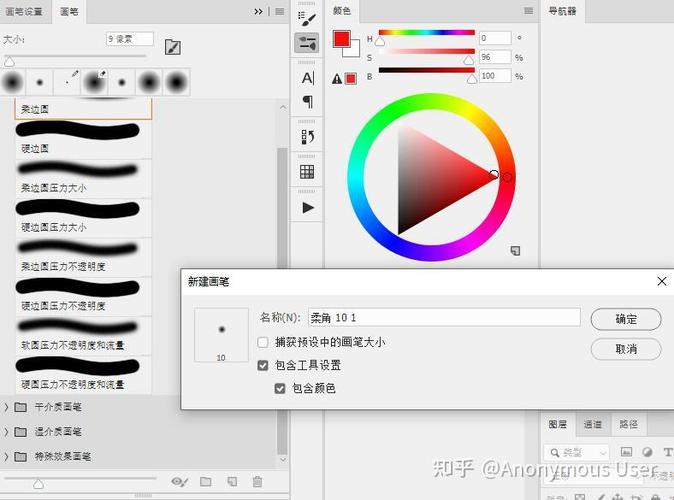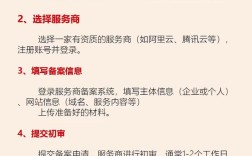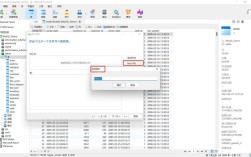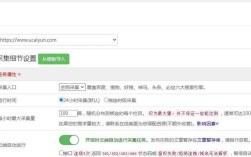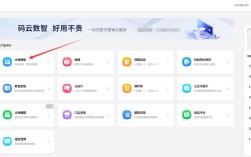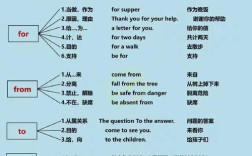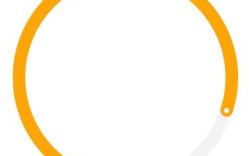在Adobe Photoshop中改变线条的颜色是图像编辑中的基础操作之一,无论是绘制路径、修改形状边框还是调整选框轮廓,掌握颜色设置方法都能提升设计效率,以下是几种常见的线条颜色设置方式,结合工具特性和操作场景进行详细说明。
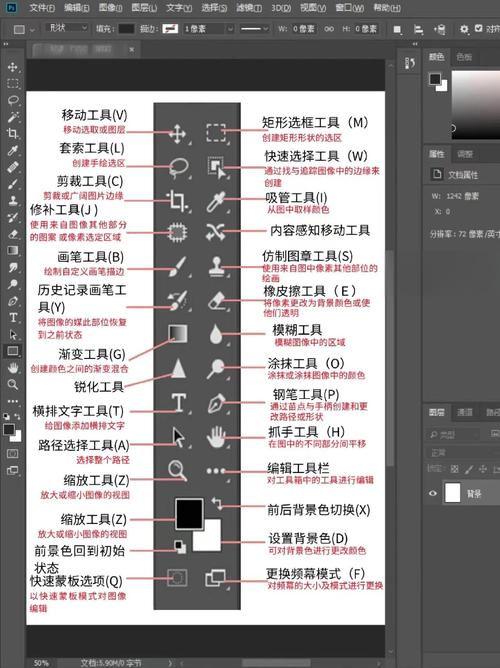
使用形状工具设置线条颜色
选择工具栏中的“形状工具组”(包含矩形、椭圆、多边形等),在顶部选项栏中找到“填充”和“描边”选项,默认状态下,“填充”控制图形内部颜色,“描边”控制线条颜色,点击描边色块,会弹出拾色器,可直接选择颜色或输入色值,若需调整线条粗细,可在描边选项旁的下拉菜单中选择“像素”并输入数值,例如设置描边为“5px”后,绘制的线条将显示为5像素宽的实线,对于虚线效果,可在描边样式下拉菜单中选择“虚线”,并通过“间距”滑块调整虚线间隔距离。
通过路径面板修改路径颜色
使用钢笔工具或自由钢笔工具绘制路径后,打开“窗口”>“路径”调出路径面板,选中目标路径,点击面板底部的“用画笔描边路径”按钮,需先在画笔工具中设置好前景色和画笔大小,若需更精确的颜色控制,可在路径面板菜单中选择“描边路径”,在弹出的对话框中选择“画笔”或“铅笔”工具,并勾选“模拟压力”以实现线条粗细变化,对于复杂路径,可先转换为选区(点击面板下方的“将路径作为选区载入”),再通过编辑>描边命令设置颜色和宽度。
调整图层样式中的描边效果
对于形状图层或普通图层,可通过图层样式添加描边效果,双击图层缩略图打开图层样式窗口,勾选“描边”选项,在结构部分设置“大小”(线条宽度)、“位置”(内部/外部/居中)和“混合模式”,颜色选择支持纯色、渐变和图案三种模式,其中纯色模式下可直接点击色块选择颜色;渐变模式下可编辑渐变色彩条,实现彩虹或自定义渐变线条效果,若需线条透明度调整,可降低填充不透明度或设置描边的不透明度数值。
使用直接选择工具修改锚点颜色
对于已绘制的形状或路径,选择“直接选择工具”(白箭头工具),单击线条上的锚点选中单个线段,或拖动框选多个线段,此时顶部选项栏的描边颜色选项会激活,直接修改颜色即可改变选中线段的颜色,此方法适用于需要局部调整线条颜色的场景,例如将一个多边形的某条边改为红色。
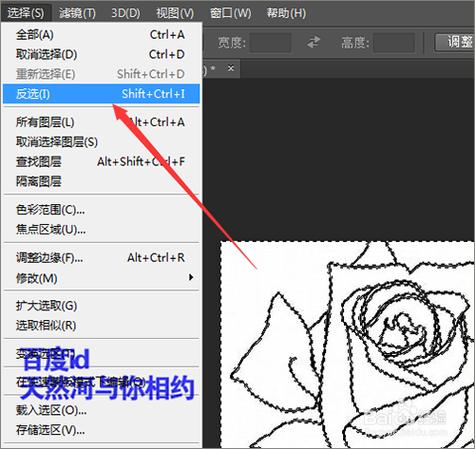
通过选区描边功能快速设置
使用选框工具或套索工具创建选区后,执行“编辑”>“描边”命令,在弹出的对话框中设置宽度(1-250像素)、颜色(点击色块选择)和位置(内部/居中/外部),描边效果会创建在选区边界,适合为选区添加轮廓线,需要注意的是,此方法会生成像素图层,若需修改颜色,需使用历史记录功能撤销后重新设置,或通过图层蒙版调整。
不同模式下的颜色设置差异
在形状工具模式下,描边颜色受形状图层属性控制,可随时通过选项栏修改;而在像素模式下(如画笔工具绘制的线条),颜色由前景色决定,需提前在工具栏设置,对于矢量图形,描边颜色支持无损调整;位图图像中的线条颜色修改则可能涉及像素替换,需结合历史记录或图层蒙版以避免破坏原图。
线条颜色设置参数参考表
| 操作场景 | 工具/命令 | 关键设置选项 | 适用场景 |
|---|---|---|---|
| 形状工具绘制 | 形状工具选项栏 | 描边颜色、粗细、样式 | 矢量图形、UI设计 |
| 路径描边 | 路径面板 | 画笔/铅笔工具、模拟压力 | 复杂线条、手绘风格 |
| 图层样式 | 图层样式>描边 | 大小、混合模式、渐变 | 文字特效、复杂图形 |
| 局部线段修改 | 直接选择工具 | 选中锚点后修改描边颜色 | 精细调整矢量图形 |
| 选区描边 | 编辑>描边 | 宽度、位置、颜色 | 快速添加选区轮廓 |
相关问答FAQs
Q1:为什么使用形状工具绘制线条时,描边颜色无法显示?
A:可能原因有两个:一是选项栏中“填充”设置为“无”(点击填充色块选择“无”),导致描边与填充冲突;二是描边粗度设置为0px,检查顶部选项栏的描边数值是否大于0,并确保填充色块未选择“无”图标(带红色斜线的方块)。
Q2:如何将虚线描边更改为实线描边?
A:选中形状图层后,在顶部选项栏找到描边样式下拉菜单(默认显示“实线”),若当前为虚线,点击后选择“实线”即可,若使用图层样式添加的描边,需双击图层打开样式窗口,在描边选项中取消“激活”虚线样式,或调整“间距”数值至0。